时间:2013-06-29作者:xp系统之家 来源:http://www.winbj.cn
若需要在配置较低的电脑中安装操作系统,那么可以考虑安装xp系统。我们不妨用u盘启动,然后通过pe系统来安装xp系统。对此,不妨参考本文详解的pe系统下载u盘启动xp系统装机教程。
相关推荐:
电脑xp系统安装教程
u盘怎样安装原版xp镜像
装xp蓝屏处理办法
一、所需工具
1、大白菜U盘:大白菜u盘制作教程
2、操作系统:xp安装版系统下载
3、启动设置:怎样设置开机从U盘启动
4、分区教程:大白菜u盘装系统分区教程
二、pe系统下载u盘启动xp系统装机教程
1、制作好大白菜U盘后,将xp系统iso镜像文件直接拷贝到u盘的GHo目录下;

2、插入U盘后,重启电脑,按F12、F11、Esc等对应的快捷键打开启动菜单,选中U盘项并回车为第一启动项;

3、引导进入大白菜主菜单后,选中【02】或【03】并回车,来启动进入pe系统;

4、进入pe系统后,双击打开桌面的【大白菜一键装机】工具,选中xp iso文件,会自动提取gho文件,打开下拉框,选中winxpsp3.gho文件;

5、选中系统安装位置,一般是C盘,如果不是C盘,依据“卷标”或磁盘大小进行选中,打开确定;

6、跳出是不马上进行还原的提示,勾选以下两个选项,并打开是;

7、转到以下界面,开始执行xp系统解压到系统盘的操作;
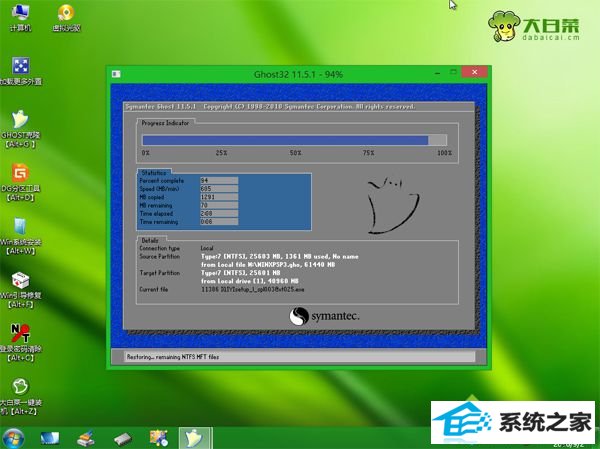
8、以上操作完成后,电脑会自动重启,此时拔出U盘,接着会自动开始安装xp系统操作;
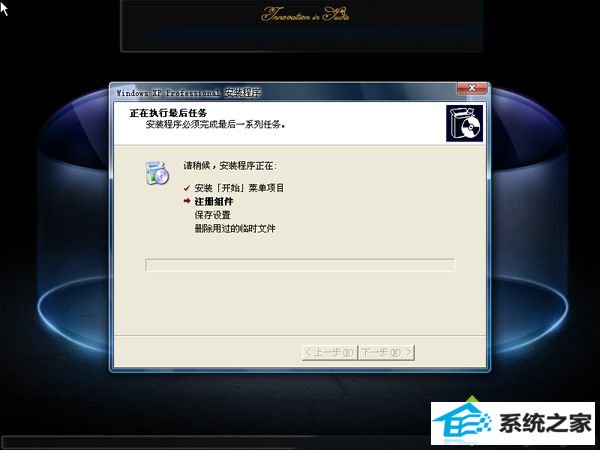
9、等待一段时间以后,系统便可成功安装,最后启动进入xp系统桌面便可。

以上详解的就是pe系统下载u盘启动xp系统装机教程,希望我们可以学会怎么安装。
本站发布的ghost系统与电脑软件仅为个人学习测试使用,不得用于任何商业用途,否则后果自负!